
크리에이터나 전문가를 위한 노트북은 특별해야 한다. 우선 대부분의 전문가용 S/W가 높은 성능을 필요로 하기 때문에 최상급의 프로세서를 사용해야 하며 외장그래픽도 필수적으로 요구된다. 뿐만 아니라 대용량 메모리를 장착해야 부드럽게 작업을 할 수 있다.
전문작업의 경우 색 정확성이 상당히 중요하기 때문에 작업에 최적화된 패널 탑재도 필수적이며 썬더볼트 4 와 같은 고급단자를 지원해야 빠른 데이터 전송이 가능하며 다양한 고급기능을 사용해 빠르고 편하게 작업할 수 있다.
이번에 리뷰를 진행 할 ASUS 젠북 프로 듀오 UX8402ZE-M3144W는 상단에 말씀드린 모든 조건을 만족시키는 프리미엄 노트북으로 12세대 인텔코어 i9-12900H 프로세서와 32GB LPDDR5 메모리, RTX 3050 Ti 그래픽이 적용되어 대부분의 작업을 부드럽게 실행할 수 있으며 14.5형의 2.8K OLED 디스플레이가 장착되어 압도적인 선명함을 경험할 수 있다. 뿐만 아니라 2개의 썬더볼트 4 단자를 지원해 고속 데이터 전송은 물론 PD충전과 디스플레이 연결이 가능하다.
프리미엄 모델답게 경쟁 노트북과과 차별화된 모습도 보여주고 있다. 키보드 상단에 스크린패드 플러스가 지원되어 듀얼모니터를 사용하듯 손쉽게 멀티테스킹 작업을 할 수 있으며 크고 무거운 일반적인 전문가용 노트북과 달리 최상의 스펙으로 구성되어 있음에도 1.75Kg에 불과한 가벼운 무게로 쉽게 들고다니며 사용할 수 있다.
성능이나 기능, 화질에서 일반 크리에이터 노트북과는 확연히 다른 모습을 보여주리라 예측된다. 리뷰를 통해 디자인 및 특징을 살펴보고 다양한 테스트를 통해 성능을 확인해 보도록 하자.

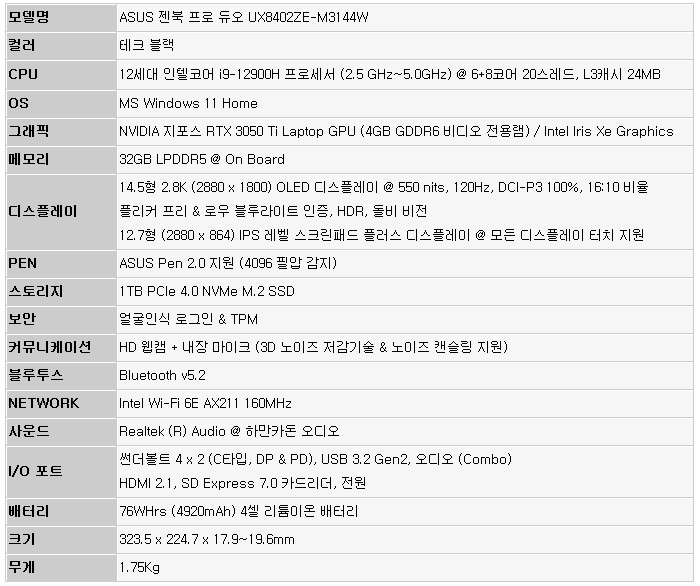
☆ 본제품은 테스트 용 기기로 실제 판매 제품과 스펙의 차이가 있을 수 있다.

영상편집이나 디자인, 기타 전문작업을 할 경우 듀얼 모니터는 선택이 아닌 필수라 할 수 있다. 메인 화면에서 작업을 하고 서브 화면에 소스나 기타 참고 자료 및 영상을 띄어두고 사용하면 작업능률이 훨씬 높아지기 때문이다. 이 제품은 키보드 상단에 서브로 사용할 수 있는 스크린패드 플러스를 지원해 애니메이션이나 영상, 디자인 작업시 툴을 띄어두고 편하게 사용할 수 있다.
특히 크리에이터가 필수적으로 사용하는 포토샵, 프리미어, 애프터이팩트, 라이트룸 등의 S/W에는 사용자 임의대로 배치를 변경할 수 있는 전용 컨트롤 패널이 제공되어 보다 편하게 프로그램을 사용할 수 있다.
또한 메인 디스플레이 에는 2.8K 해상도의 OLED 디스플레이가 장착되어 밝고 선명한 영상을 즐길 수 있으며 높은 색 정확도를 지원해 전문작업용으로 손색이 없다. 특히 120Hz 주사율과 0.2ms 의 빠른 응답속도를 지원해 빠른 액션 장면의 편집시 정확하게 영상을 확인하고 작업할 수 있으며 다양한 아이케어 기술이 적용되어 장시간 편하게 작업할 수 있다.


풀KIT 의 모습으로 노트북을 비롯해 180W 전원 어댑터와 케이블, 퀵 매뉴얼과 보증서가 제공되며 드로잉이나 필기등을 위해 4,096 필압의 ASUS 펜 2.0과 파우치도 포함된 것을 확인할 수 있다.

323.5 x 224.7 x 17.9~19.6mm 의 크기와 1.75Kg의 무게를 지원한다. 두 개의 디스플레이가 설치되어 있고 게이밍 노트북에 준하는 화려한 하드웨어 스펙을 지원함에도 무게가 2Kg을 넘지 않을 뿐만 아니라 크기도 작아 쉽게 들고다니며 사용할 수 있다. 특히 배터리 사용시간도 긴 편으로 문서작업 이나 웹서핑 등의 활용시에는 어댑터를 가지고 다닐 필요도 없다. (작은 PD충전기를 가지고 다니며 쉽게 전원을 공급할 수 있다.)
기기의 디자인은 기존 젠북 듀오 시리즈와 같이 무척 고급스라운 것을 확인할 수 있다. 비대칭 스펀메탈 마감으로 세련된 느낌을 자아내며 높은 마감 완성도로 보급형 노트북과는 확연한 퀄리티 차이를 경험할 수 있었다. 특히 표면에는 지문방지 코팅이 적용되어 깔끔하게 노트북을 관리할 수 있었다.

14.5형 디스플레이에 슬림 베젤 적용으로 크기를 줄인 제품으로 노트북 전용가방 뿐만 아니라 서류가방 이나 여성들의 숄더백 등에 넣고 다니며 사용할 수 있다. 특히 이 제품은 올 메탈 바디로 무게는 줄이면서 내구성을 한층 높였으며 MIL-STD 810H 군사표준을 충족해 터프한 산업환경 에서도 불편없이 사용할 수 있다. 전문작업용 노트북이지만 휴대성을 고려해야 할 경우 좋은 대안이 될 것이다.

메인 디스플레이의 모습으로 14.5형의 크기에 2.8K (2880 x 1800) 해상도를 지원한다. LCD 패널을 탑재한 일반 노트북과 달리 OLED HDR 패널이 탑재되어 진하고 선명한 컬러를 경험할 수 있으며 사실적인 영상을 구현한다, 팬톤 인증을 획득하고 디지털 시네마 색 표준인 DCI-P3 100% 지원으로 전문적인 영상 작업이 가능하다.
슬림 베젤 적용으로 높은 몰입감을 경험할 수 있으며 터치를 지원해 손가락으로 핑거터치를 이용한 직관적인 조작이나 전용 펜을 이용한 드로잉 작업도 할 수 있다. 특히 선명도를 높이기 위해 글레어 타입을 적용했지만 난반사가 심하지 않고 550 nits의 높은 밝기를 지원해 자연광이 비추는 야외에서도 불편없이 사용할 수 있었다.
뿐만 아니라 플리커 프리와 블루라이트 감소 관련 TUV 라인란드 인증을 획득한 제품으로 시력저하나 눈의 피로감 없이 장시간 작업할 수 있으며 120Hz 의 높은 주사율과 0.2ms 의 빠른 응답속도 지원으로 스포츠 영상등을 편하게 편집할 수 있으며 게이밍 노트북으로도 활용할 수 있다. 또한 테두리 부분에는 디스플레이 범퍼가 설치되어 있고 상단에는 HD 웹캠을 비롯해 얼굴인식 로그인 사용을 위한 IR카메라가 장착되어 있다. 화상회의나 셀프촬영 등의 용도로 활용할 수 있으며 한차원 높은 보안성을 구현할 수 있다.
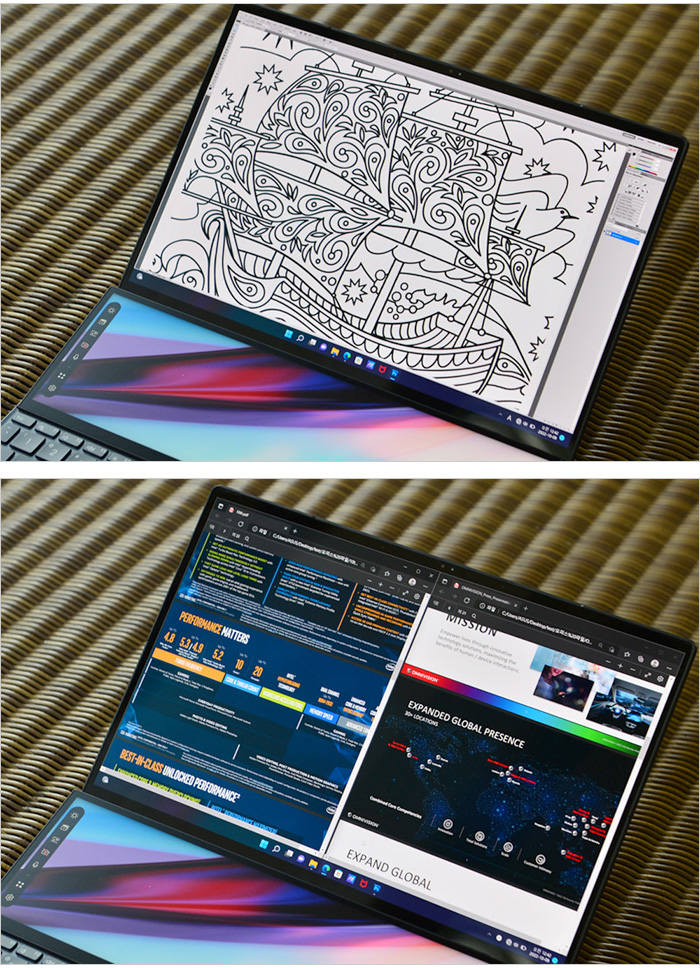
세로가 짧아 글을 읽기 불편하고 컨텐츠 생산성이 떨어지는 16:9 비율의 노트북과 달리 더 넓은 작업 공간을 제공해 생산성을 극대화 하는 16:10 화면비를 지원한다. 웹서핑시 편하게 글을 읽을 수 있으며 각종 오피스 문서 작업이나 포토샵과 같은 디자인 작업의 효율성을 높일 수 있다. (16 : 9 노트북 대비 약 11% 정도 세로의 길이가 길어 더 많은 정보가 화면에 표시된다.)

키보드의 모습으로 휴대성에 특화된 젠북 듀오 시리즈 답게 텐키리스 방식이 적용된 것을 확인할 수 있다. 또한 밝기 조절이 가능한 백라이트가 설치되어 어두운 야간에도 불편없이 노트북을 사용할 수 있다.

타이핑 테스트를 진행하고 있는 모습으로 일반 노트북과 달리 팜래스트를 지원하지 않지만 타이핑하는데 불편은 크지 않았다. 넓은 키간격과 낮은 키압으로 부드럽게 타이핑을 진행할 수 있으며 슬림 노트북 대비 깊이감이나 구분감도 확연해 안정적으로 고속의 타이핑을 할 수 있었다. 특히 접시형 키캡 사용으로 자연스럽게 손가락을 올려둘 수 있다.

키보드 상단에는 스크린패드 플러스가 설치되어 있다. 12.7형의 크기에 2880 x 864 해상도를 지원하며 메인 디스플레이와 같이 터치를 지원해 편의성을 높였다. 안티글레어 타입을 적용해 난반사로 인한 불편없이 사용할 수 있으며 독립적으로 작동하지만 전용 S/W를 지원해 두 개의 디스플레이를 하나의 디스플레이 처럼 활용할 수 있다. 특히 메인 디스플레이의 움직임에 따라 스크린패드 플러스의 각도가 조정되도록 설계해 높은 시인성을 경험할 수 있다.

키보드 1열에는 전원 버튼을 비롯해 스크린패드 플러스 활성화/비활성화, 스왑 버튼 등이 제공하며 볼륨이나 밝기, 카메라/마이크 비활성화 등 다양한 바로가기 기능을 지원해 편하게 노트북을 사용할 수 있다.
또한 측면에는 터치패드가 장착되어 손쉽게 노트북을 조작할 수 있다. 실크를 만지는 것과 같은 부드러운 느낌을 주며 지문방지 코팅이 적용되어 있고 높은 내구성을 구현해 마모나 스크레치 등의 문제없이 깔끔하게 사용할 수 있다.

노트북 전면부의 모습으로 중앙에 홈이 설치되어 손쉽게 상판을 오픈할 수 있었다. 뿐만 아니라 디스플레이 양 측면에는 마그네틱이 설치되어 이동중 상판이 들리는 현상을 미연에 방지한다. (이동중 상판이 오픈되면 이물질 유입등으로 인해 스크레치가 발생할 수 있다.)

노트북 좌측면의 모습으로 통풍구가 설치되어 있으며 중앙에는 헤드셋이나 이어폰 연결을 위한 오디오 (COMBO) 단자가 설치된 것을 확인할 수 있다.

기기 우측면의 모습으로 A타입의 USB 3.2 Gen2 단자와 2개의 썬더볼트 4 단자가 제공되어 빠른 데이터 전송이 가능하다. 하단에는 상태표시 LED가 설치되어 작동 상황을 손쉽게 파악할 수 있다.
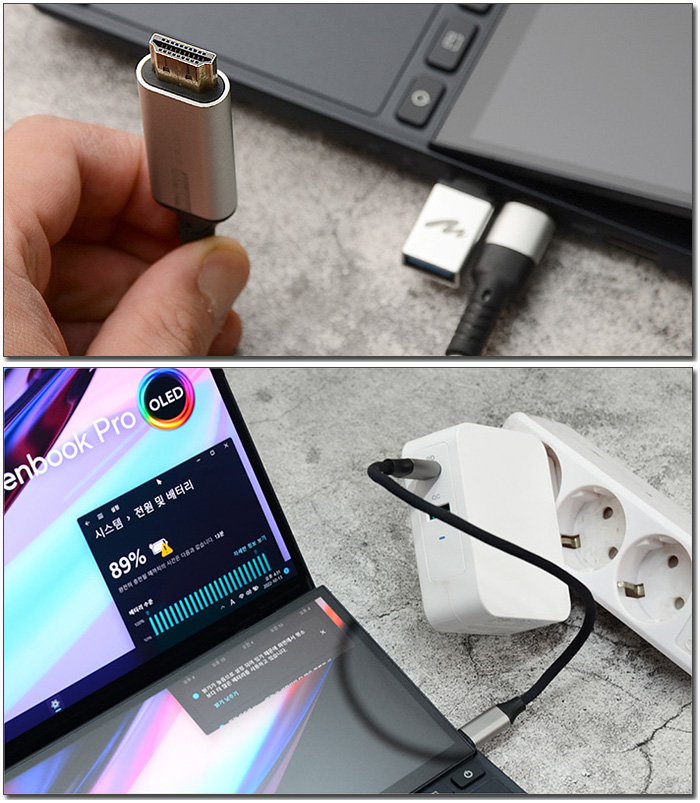
썬더볼트 4 단자는 빠른 데이터 전송을 보장하며 젠더를 구입해 장착하면 A타입의 주변기기도 연결할 수 있다. 또한 디스플레이 출력 기능을 지원해 어댑터나 케이블을 사용해 고해상도 모니터를 연결할 수 있다.
뿐만 아니라 PD충전을 지원해 기본 어댑터 뿐만 아니라 시중에서 쉽게 구입할 수 있는 PD충전기를 이용해 전원을 공급할 수 있다. (65W, 100W, 140W PD 충전기를 저속 충전기로 인식했다. PD충전은 가능하지만 충전 속도는 기본 충전기 대비 느리다는 것을 알아두기 바란다.)

후면부에 단자를 지원하지 않았던 기존 모델들과 달리 후면에 단자가 설치된 것을 확인할 수 있다. 모니터 연결을 위한 HDMI 단자를 비롯해 전원단자와 빠른 데이터 전송을 보장하는 SD Express 7.0 카드리더가 장착되어 있으며 통풍구도 설치되어 있다.

바닥면의 모습으로 미끄러짐 방지를 위해 상단과 중앙, 하단에 고무 패드가 부착되어 있고 외부 공기가 원할하게 유입될 수 있도록 통풍구가 설치된 것도 확인할 수 있다. 또한 하만카돈 스피커가 장착되어 퀄리티 높은 사운드를 즐길 수 있다.
@ 전원설정을 균형모드 (밝기 50%, 에어플레인 모드, 내장그래픽) 로 지정하고 슬라이드쇼를 무한 반복해 본 결과 10시간 44분 동안 재생된 후 시스템 대기모드로 진입하는 것을 확인하였다. 또한 노트북을 끄고 1시간 동안 충전했을 때 69% 배터리가 충전되는 것을 확인할 수 있었다.

노트북 내부의 모습으로 발열을 제어하기 위해 듀얼팬과 히트파이프가 부착되어 있는 것을 확인할 수 있다. IceBlade 팬을 적용해 소음을 최소화 했으며 97개로 이루어진 3D 커브드 블레이드 구조를 적용하고 항공우주 등급의 8mm 히트파이프가 장착되어 빠르게 열을 발산한다.
32GB LPDDR5 메모리가 메인보드에 빌트인 되어 있으며 1TB PCIe 4.0 NVMe SSD 가 장착된 것도 확인할 수 있다. 또한 최신 모델답게 인텔 Wi-Fi 6E AX211 무선랜카드가 장착되어 있으며 4920mAh 용량의 배터리가 하단에 부착되어 있다. 또한 하단 양 측면에는 하만카돈 기술이 적용된 스피커와 무선랜 안테나, 마그네틱 등이 설치되어 있는 것이 눈에 띈다.
@ 바닥면 분리 난이도 하 : 바닥면에 보이는 모든 볼트를 T4 드라이버로 풀어주고 헤라를 이용해 힌지나 모서리 부분을 공략하면 된다. 단, 풀스펙 모델로 업그레이드의 여지가 없기 때문에 굳이 바닥면을 풀 필요성은 느끼지 않을 것이다.

액세서리의 모습으로 전용펜이 제공되며 (여분의 펜심과 리무버, 충전 케이블 포함) 퀵 매뉴얼과 보증서, 180W 전원 어댑터와 케이블, 파우치 등이 포함되어 있다.


일반 크리에이터 노트북을 압도하는 높은 하드웨어 스펙과 휴대성 까지 고려한 설계가 인상적이었다. 이번에는 지원 기능 과 S/W를 살펴보고 다양한 테스트를 통해 성능을 확인해 보도록 하자.
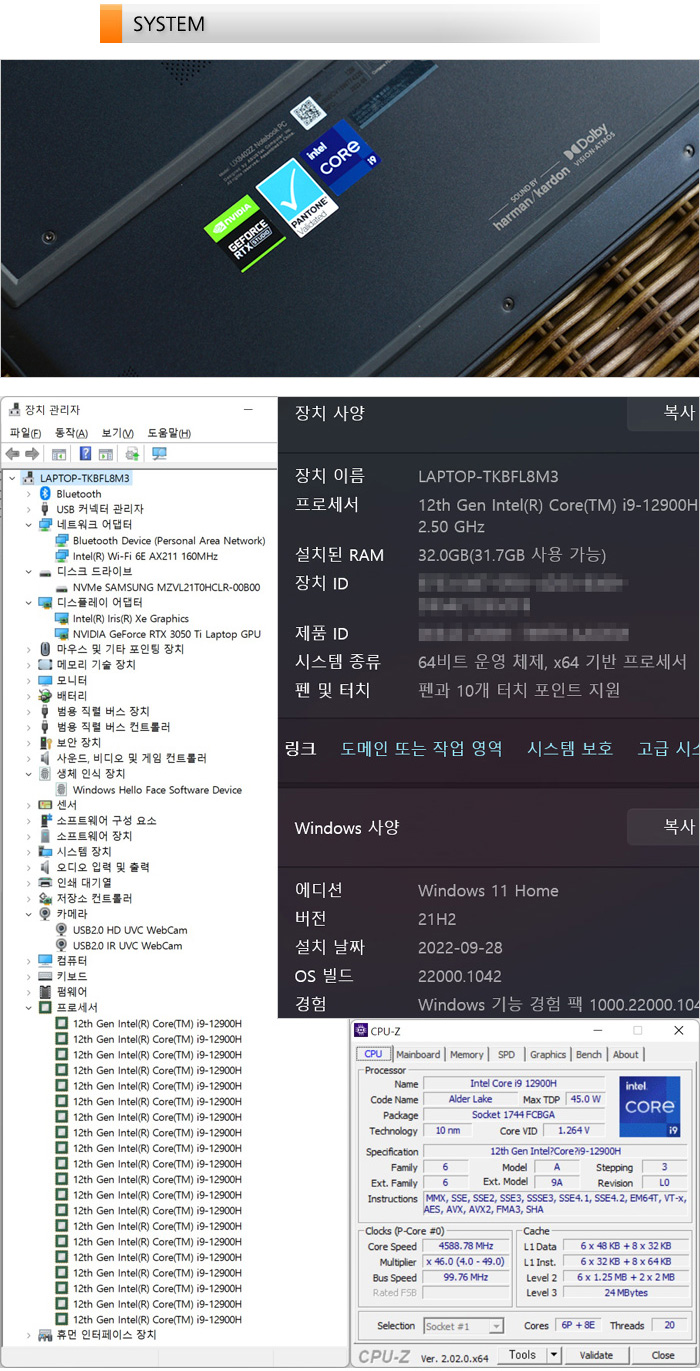
시스템 정보를 확인하고 있는 모습으로 6개의 성능코어와 8개의 효율코어 24MB 캐시를 지원하는 최상급 모바일 프로세서 12세대 인텔코어 i9-12900H가 장착된 것을 확인할 수 있으며 1TB PCIe 4.0 NVMe SSD와 32GB의 LPDDR5 메모리가 온보드로 설치되어 있다. 또한 내장그래픽을 사용하는 일반 노트북과 달리 지포스 RTX 3050 Ti가 탑재되어 전문가용 S/W를 부드럽게 실행할 수 있다.
HD 웹캠이 설치되어 있고 얼굴인식 로그온을 위해 IR 카메라도 제공된다. 또한 인텔 Wi-Fi 6E AX211 무선랜카드 장착으로 초고속 무선랜 속도를 즐길 수 있고 블루투스 5.2 지원으로 다양한 주변기기를 무선으로 연결할 수 있다.
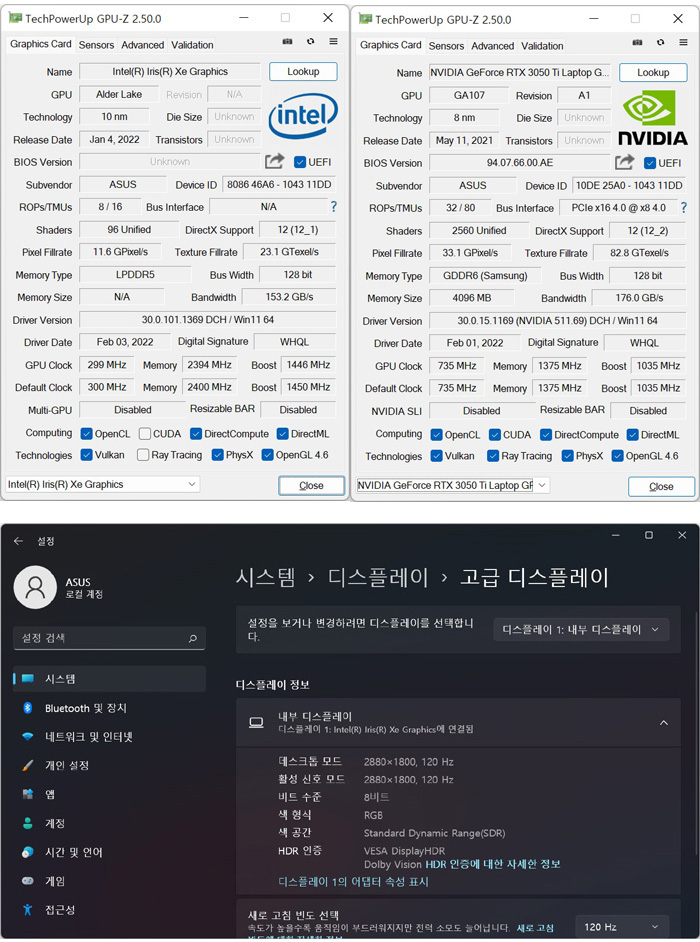
내/외장 그래픽의 스펙을 확인하고 있는 모습으로 외장그래픽 RTX 3050 Ti는 4GB 의 비디오 전용램을 지원하며 1035MHz 의 부스트 클럭으로 작동하는 것을 확인할 수 있다. (이 제품은 컨텐츠 제작에 특화된 노트북이다. 게이밍 노트북과 달리 스튜디오 드라이버를 설치해 사용하기 바란다.) 또한 60Hz를 지원하는 일반 노트북과 달리 120Hz 주사율 지원으로 편집 작업이나 게임 실행시 부드럽게 영상을 확인할 수 있다.
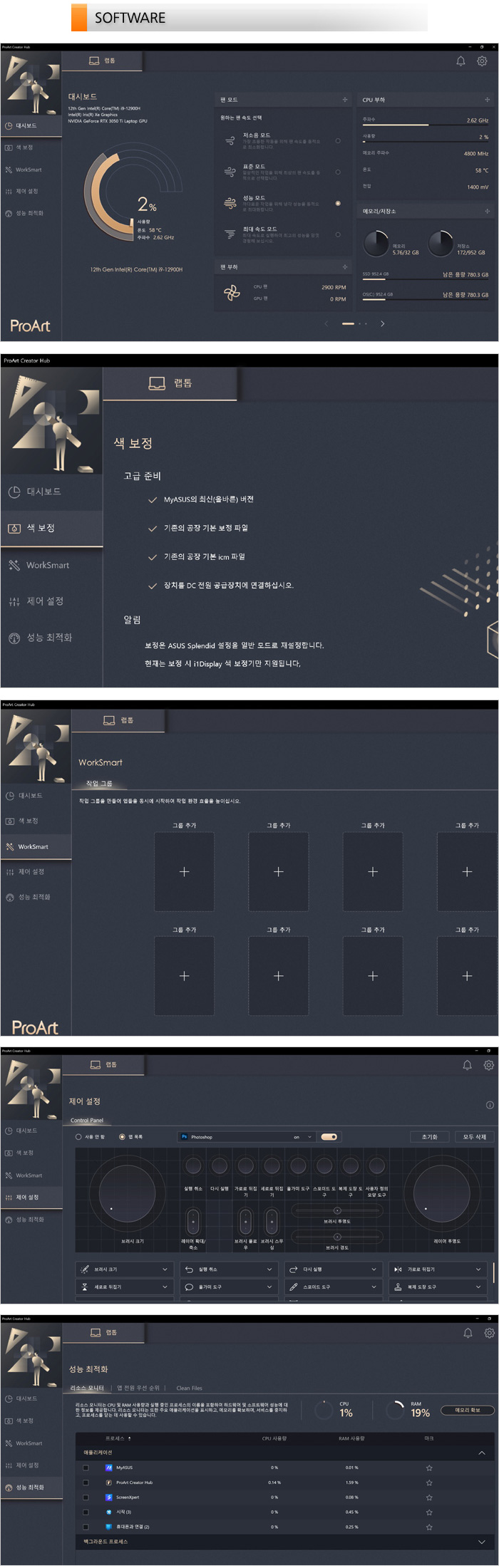
작업에 특화된 노트북 답게 전용 S/W를 지원해 편의성을 높였다. 상단의 사진은 ProArt Creater Hub 의 실행 모습으로 시스템 모니터링과 퍼포먼스 설정이 가능하며 디스플레이 색보정 기능을 제공한다. 또한 작업 그룹을 만들어 업무 효율성을 높일 수 있으며 최적화 기능도 제공한다.
또한 포토샵이나 프리미어 등 어도브 S/W를 편하게 조작할 수 있도록 컨트롤 패널을 제공하며 기능등을 컨트롤 할 수 있다. (프로그램을 실행하면 컨트롤 패널이 스크린패드 플러스에 자동 실행된다.)
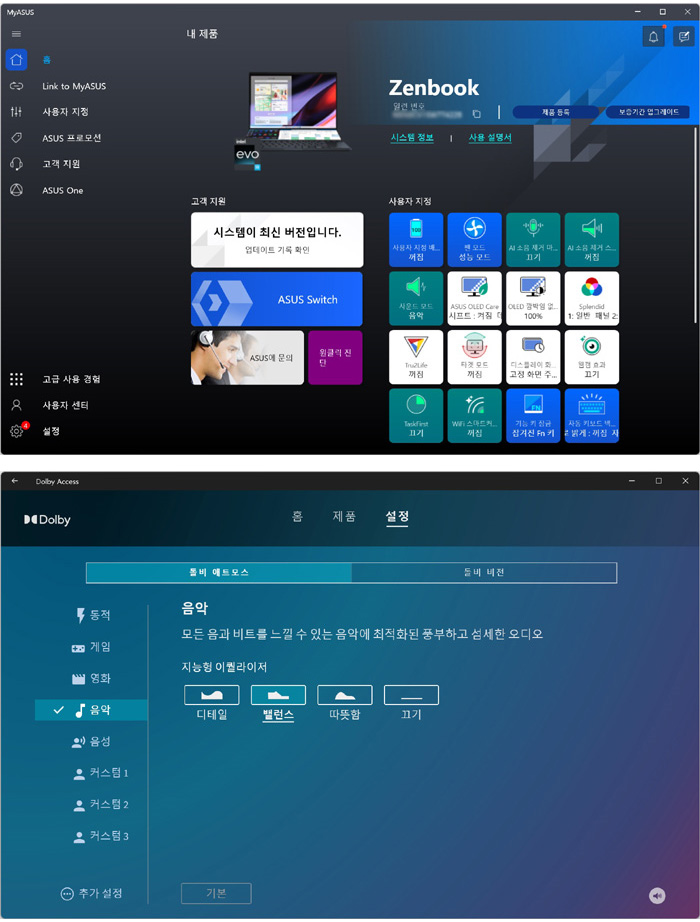
노트북의 주요 기능을 설정할 수 있는 MyASUS 앱의 실행 모습으로 충전/팬/Ai 소음제거, 영상 등을 사용자에 맞게 조정할 수 있다. 또한 업데이트 기능도 지원해 최상의 환경으로 노트북을 사용할 수 있다. (지원 기능은 동영상을 통해 자세히 확인하기 바란다.) 또한 돌비 애트모스와 돌비 비전을 지원하며 설정을 통해 사용자에 맞게 조정할 수 있다.
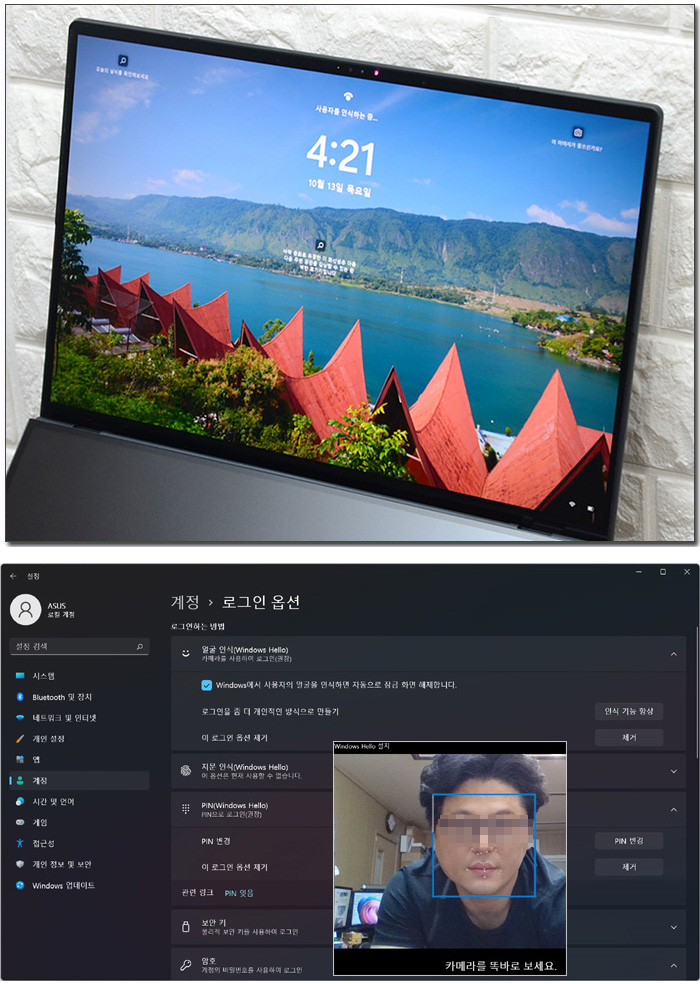
이 제품은 IR 카메라를 장착해 보안성을 높였다. 설정-계정에 있는 로그온 옵션에서 윈도우즈 헬로를 사용할 수 있으며 얼굴을 등록해 빠른 로그인이 가능하다. 인식율도 뛰어나 집이나 회사 등에서 유용하게 활용할 수 있을 것이다.
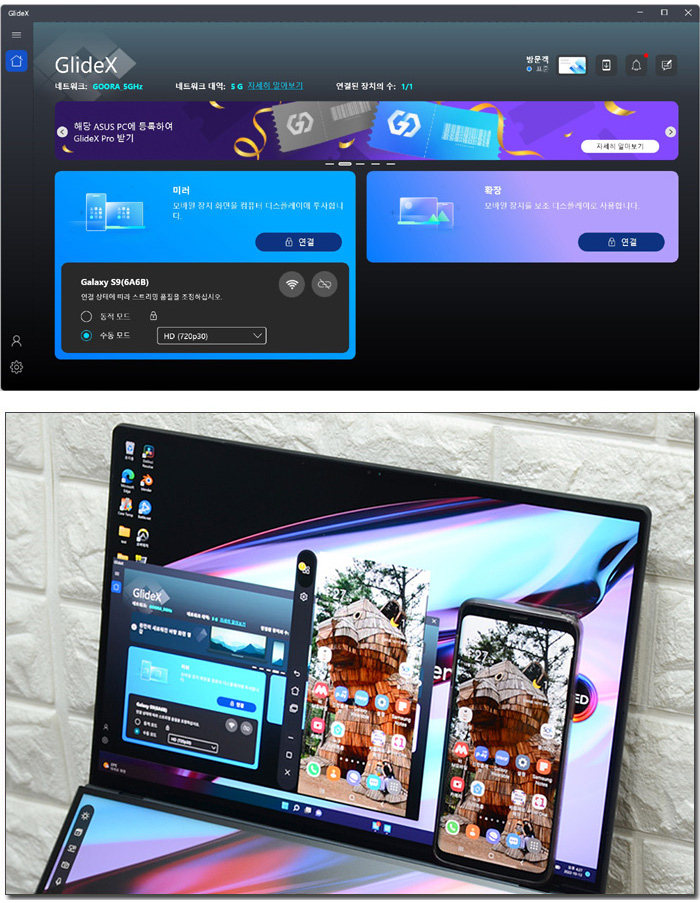
스마트폰의 화면을 미러링해 PC에서 손쉽게 정보를 확인할 수 있는 GlideX 앱을 제공한다.

스크린패드 플러스는 영상, 사진 편집 등 콘텐츠 크리에이터에게 손쉬운 멀티 태스킹을 가능하게 한다. 메인 디스플레이와 통합되어 내장된 소프트웨어를 통해 사용자는 유용한 애플리케이션, 도구 및 유틸리티 프로그램 등을 한층 효율적으로 조작할 수 있으며 영상 편집, 타임라인 관리, 오디오 믹싱 등 시각화된 작업을 간편하게 수행할 수 있다.
빠른 실행을 위한 아이콘이 제공되며 사용자 임의대로 등록할 수 있다. 또한 설정을 통해 스크린패드 플러스를 사용자에 맞게 조정할 수 있으며 동영상으로된 퀵 매뉴얼이 제공되어 사용법을 쉽게 익힐 수 있다.
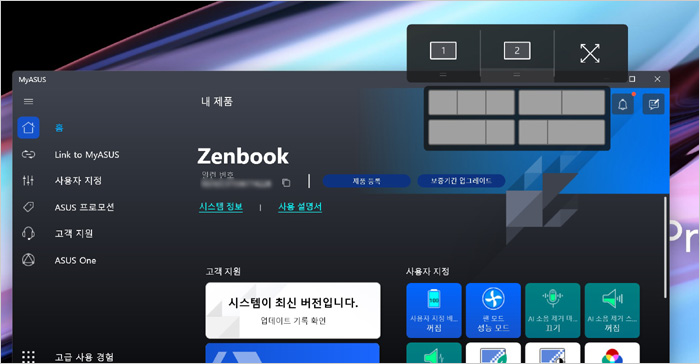
메인 디스플레이와 스크린패드 플러스는 유기적으로 움직인다. 메인 디스플레이서 사용하던 앱등을 드래그 하면 사진과 같이 아이콘이 활성화 되는데 왼쪽 아이콘을 선택하면 스크린패드 플러스로 앱이 이동하며 오른쪽에 있는 아이콘을 선택하면 메인 디스플레이와 스크린패드 플러스에 영상이 모두 출력되어 대화면으로 작업을 실행할 수 있다.

스크린패드 플러스는 포토샵, 프리미어, 애프터이펙트, 라이트룸 등의 S/W를 사용할 때 자동으로 컨트롤 패널이 활성화되어 편하게 작업할 수 있도록 도와준다. 특히 컨트롤 패널 메뉴는 사용자 임의대로 설정할 수 있어 자신만으로 작업용 노트북을 만들 수 있다.
또한 OLED 디스플레이와 스크린패드 플러스 모두 터치를 지원해 편의성과 사용성을 높였다. 특히 기본 제공되는 스타일러스 펜을 통해 디지털 드로잉이나 필기등이 가능해 직관성을 한층 높일 수 있다. 자연스러운 필기감을 보여주며 다양한 용도로 사용할 수 있으며 핑거터치도 부드럽게 실행되어 보다 빠르게 원하는 기능을 선택할 수 있다.
S/W 와 자료 및 파일을 동시에 띄어두고 작업하는 영상편집자나 오디오 편집자가 듀얼 디스플레이를 유용하게 활용할 수 있으며 그래픽 및 3D 모델링 용도로도 사용할 수 있다. 또한 사진편집자는 편집툴과 팔레트 등을 스크린패드 플러스에 띄어두고 빠르게 적용할 수 있으며 프로그램 코드나 HTML 코드를 함께 보면서 작업해야 하는 기획자나 프로그래머 등에게도 적합하다. 또한 다양한 화면확인이 필수적인 주식거래자나 게임을 즐기면서 채팅 및 영상까지 송출해야 하는 게임 스트리머도 일반 노트북 대비 편하게 사용할 수 있다.
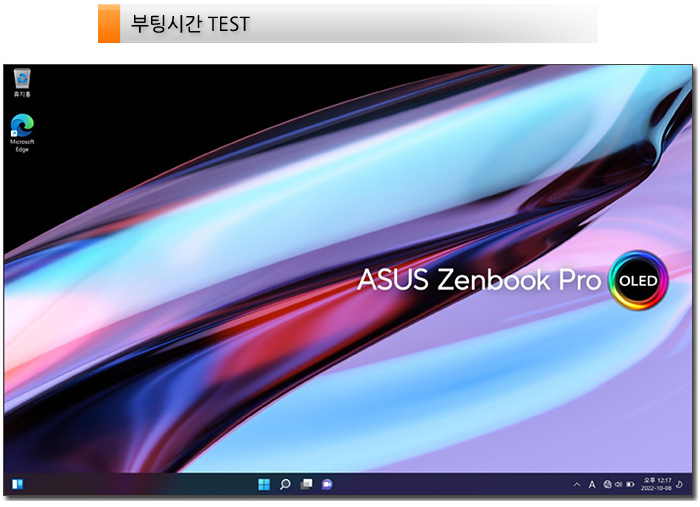
노트북이 완전히 꺼진 상태에서 전원 버튼을 눌러 부팅 시간을 측정했는데 9.5초가 소요되는 것을 확인할 수 있었다. 기다림의 지루함 없이 노트북을 사용할 수 있을 것이다.
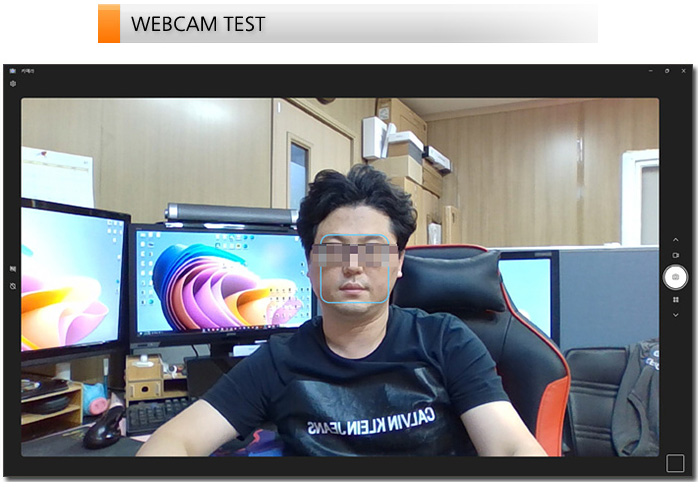
HD 웹캠의 화질을 확인하고 있는 모습으로 실내에서도 밝은 영상이 재생되는 것을 확인할 수 있었다. 보급형 노트북을 압도하는 선명도로 화상회의나 셀프촬영 등에서 유용하게 활용할 수 있을 것이다.
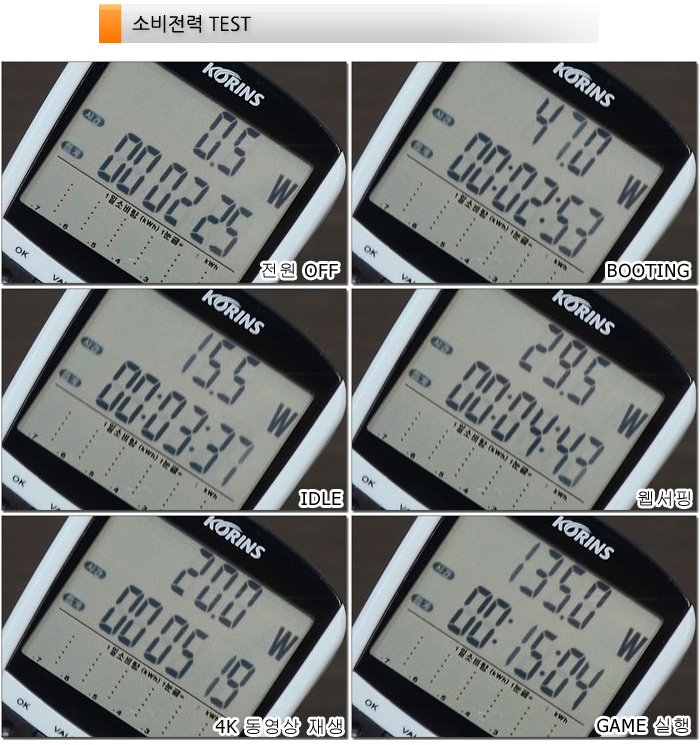
소비전력 테스트를 진행하고 있는 모습으로 (최고성능 모드, 밝기 50%) 보조 디스플레이가 장착되어 IDLE 이나 가벼운 작업에서 일반 노트북 대비 소비전력이 약간 높은 편이며 최고 성능으로 동작하는 게임에서는 135W 까지 소비전력이 올라갔다. (대부분 110W~125W 사이로 게임이 실행되었다.)
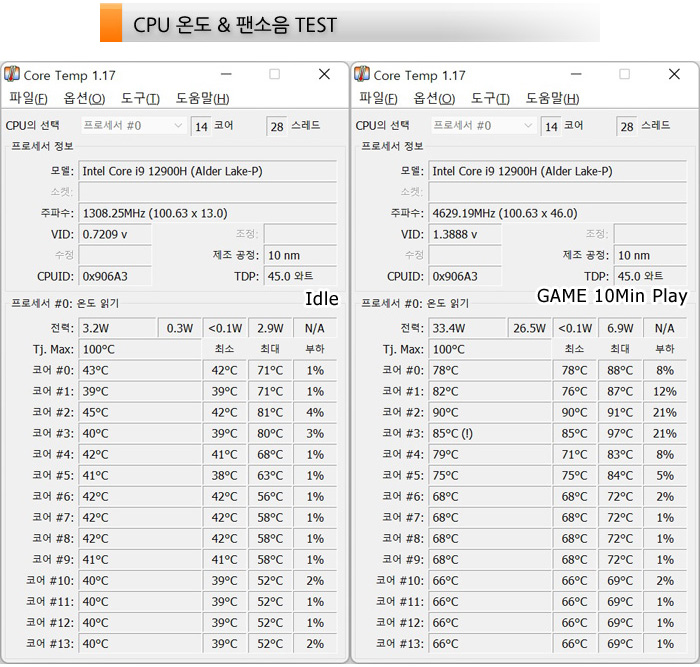
CPU 온도테스트를 진행하고 있는 모습으로 (최고성능 모드, 실내 온도 22도) IDLE 시 40도 정도의 온도를 보여 주었으며 게임 실행시 90도 이상으로 온도가 올라가는 것을 확인할 수 있었다. (온도로 인한 스로틀링 현상은 발생하지 않았다.)
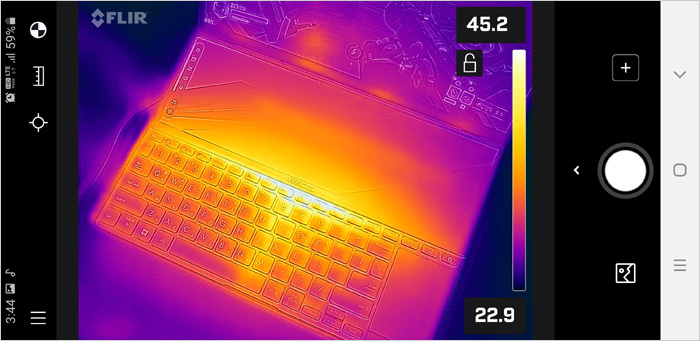
열화상 카메라를 이용해 게임 실행중 열 분포를 확인하고 있는 모습으로 키보드 중앙부를 중심으로 열이 고르게 퍼져나가고 있으며 통풍구를 통해 열이 원할하게 빠져 나가는 것도 확인할 수 있다.
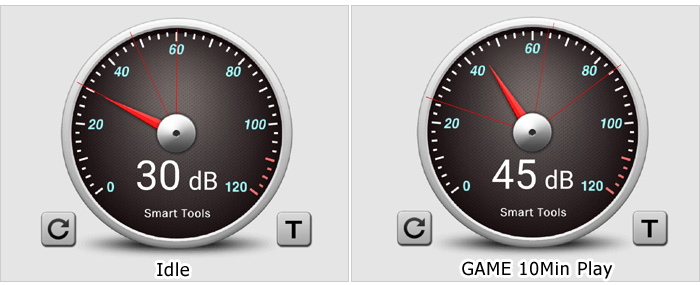
팬소음 테스트를 진행하고 있는 모습으로 문서작업이나 인터넷 웹서핑 등에는 팬소음이 거의 발생하지 않았지만 게임 실행시에는 2개의 팬이 최대 속도로 동작해 45dB 정도의 소음이 발생했다.
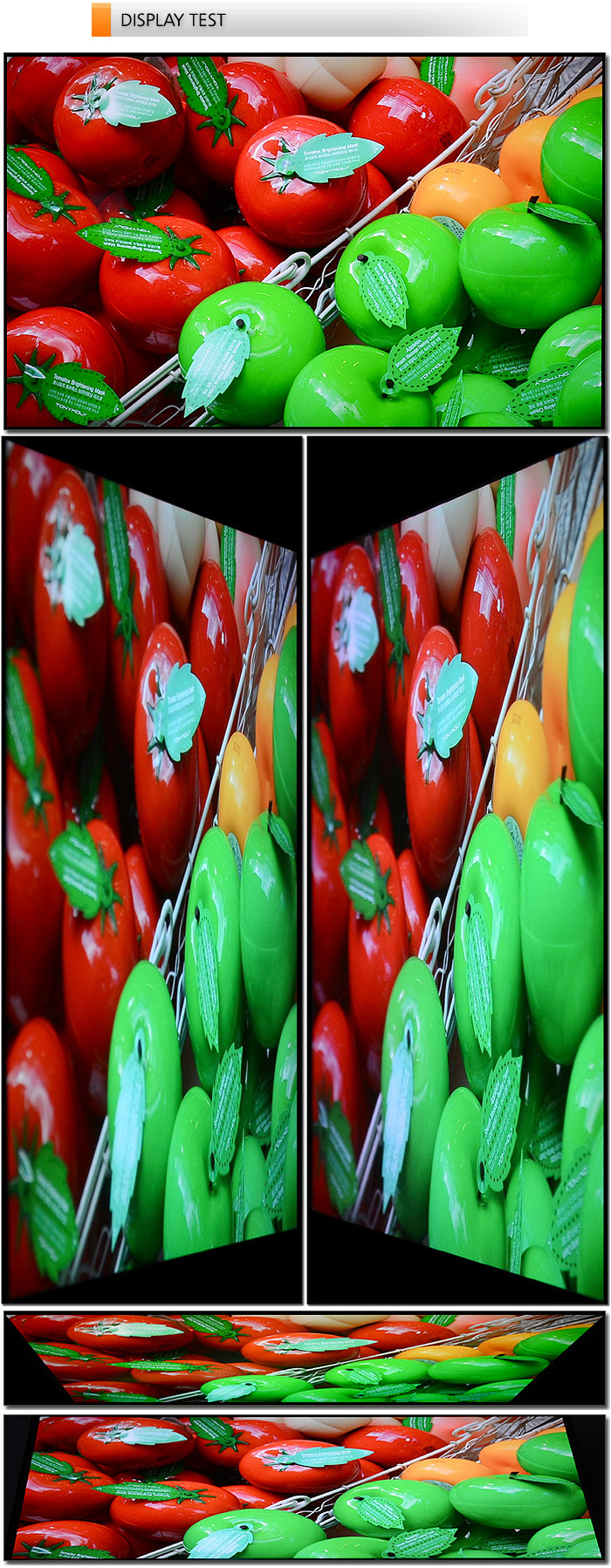
OLED 패널을 탑재해 시야각의 불편없이 사용할 수 있다. 상단의 사진은 시야각 테스트를 진행하고 있는 모습으로 극단적인 각도에서도 시야각 없는 선명한 영상을 재생해 주었다.

이 제품은 메인 디스플레이 뿐만 아니라 스크린패드 플러스를 추가로 지원해 사진과 같이 많은 창을 한번에 띄어두고 사용할 수 있다. 다중창 사용이 필수적이라면 유용하게 활용할 수 있을 것이다.
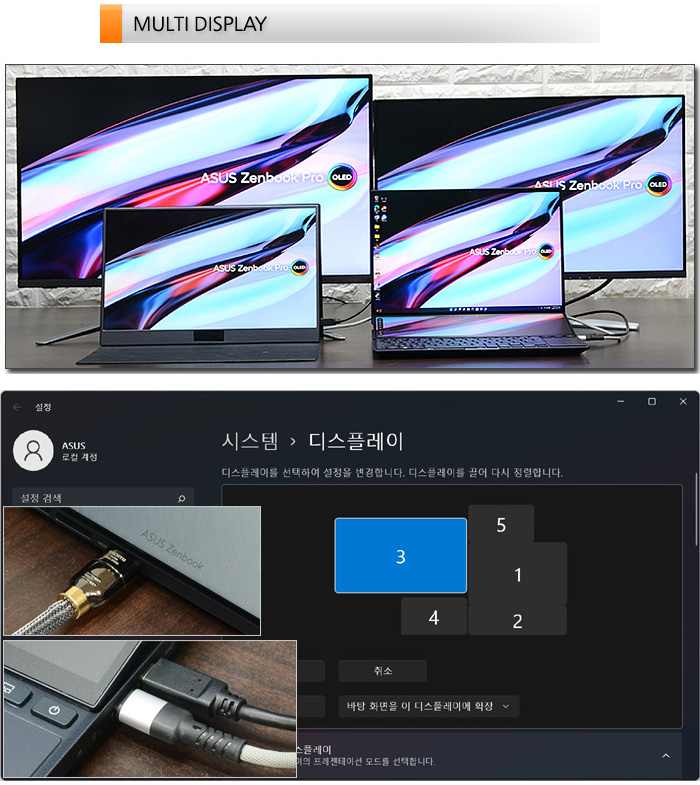
2개의 썬더볼트 4 단자가 디스플레이 출력을 지원해 3개의 모니터를 추가할 수 있다. 상단의 사진은 연결 테스트를 진행하고 있는 모습으로 원할하게 작동하는 것을 확인할 수 있었다. 다중 모니터 사용이 필수적인 유저들이라면 유용하게 활용할 수 있을 것이다. (4개의 디스플레이를 사용할 수 있는 일반 노트북과 달리 5개의 디스플레이가 정상적으로 작동하는 것을 확인할 수 있었다.)
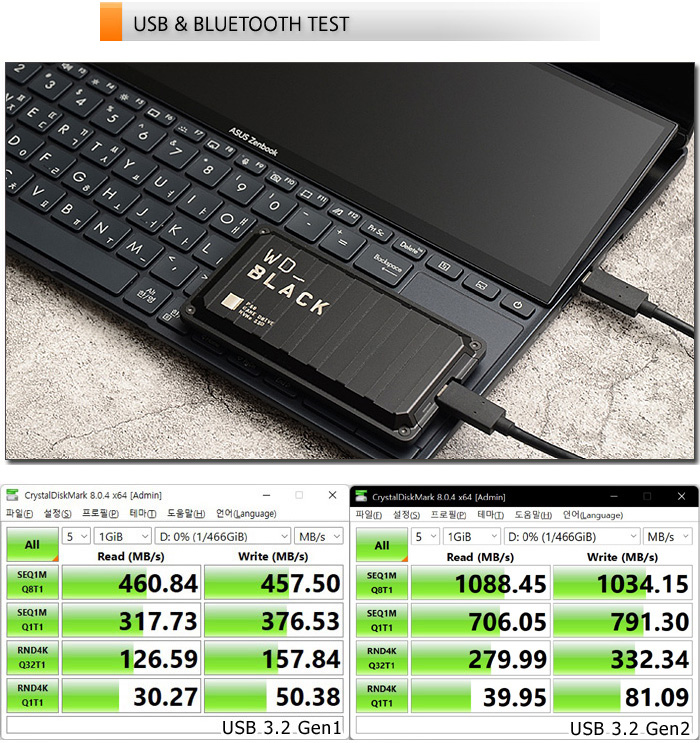
썬더볼트 4 단자를 지원해 빠른 데이터 전송이 가능하다. 상단의 사진은 외장 SSD를 이용해 속도 테스트를 진행하고 있는 모습으로 USB 3.2 Gen1과 확연한 비교되는 빠른 속도를 보여주었다.

썬더볼트 4 단자는 상시전원을 지원해 노트북이 꺼진 상태에서도 스마트폰을 충전할 수 있다. (단, 노트북의 전원 어댑터는 연결되어 있어야 한다.)
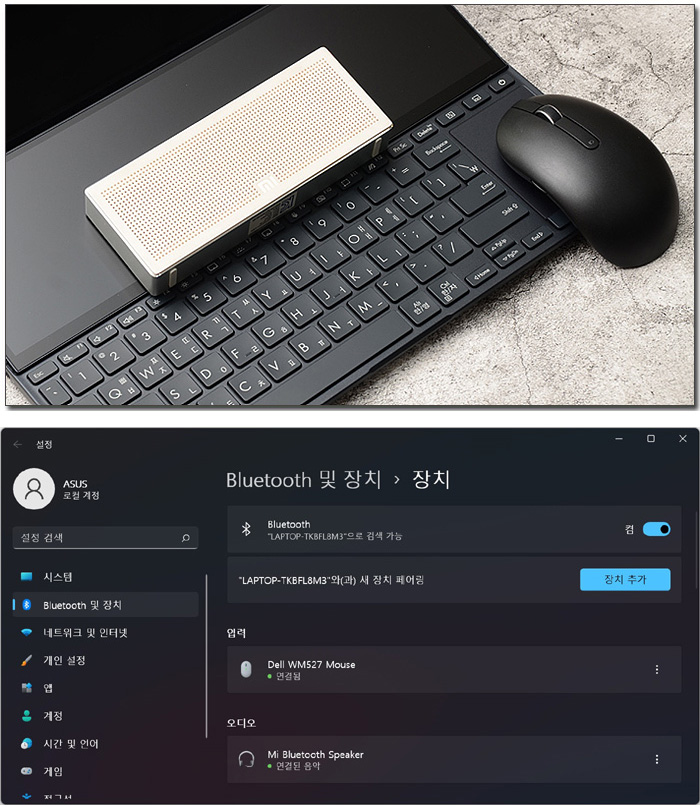
블루투스를 지원해 다양한 액세서리를 무선으로 연결해 활용할 수 있다. 상단의 사진은 스피커와 마우스의 연결 모습으로 깔끔하게 페어링 되는 것을 확인할 수 있었으며 완벽하게 작동했다.
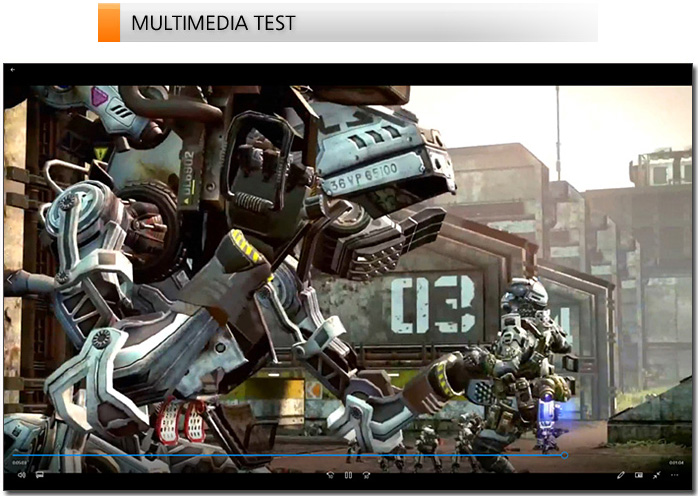
4K 동영상을 이용해 멀티미디어 테스트를 진행하고 있는 모습으로 슬림베젤이 적용되어 높은 몰입감을 경험할 수 있었으며 OLED 특유의 진한 색감이 눈을 즐겁게 해 주었다. 여기에 시원한 사운드가 더해져 만족스럽게 영상을 즐길 수 있었다. (동영상 감상용으로도 강추하고 싶은 노트북이다.) @ 화면비율 때문에 레터박스가 생기지만 크게 신경쓰이지 않았다.
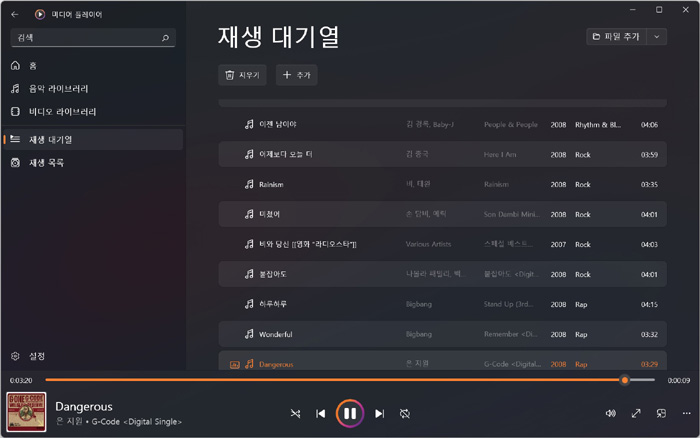
MP3 파일을 이용해 스피커 테스트를 진행하고 있는 모습으로 하만카돈 스피커를 탑재한 모델답게 사무실을 가득 울리는 시원한 소리를 들려 주었다. 중고음 뿐만 아니라 저음 재생력도 뛰어나 즐겁게 음악을 감상할 수 있었다. (출력이나 음질 모두 엄지 손가락을 올려주고 싶을 정도로 만족스러웠다.)
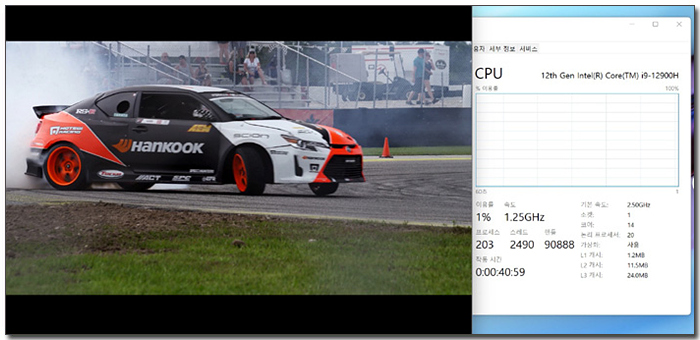
4K 동영상을 이용해 CPU 점유율 테스트를 진행하고 있는 모습으로 1~3% 의 안정적인 모습을 보여 주었으며 웹서핑 과의 멀티테스킹 시에는 10% 중반까지 점유율이 올라갔지만 영상의 딜레이 등은 전혀 없었다.
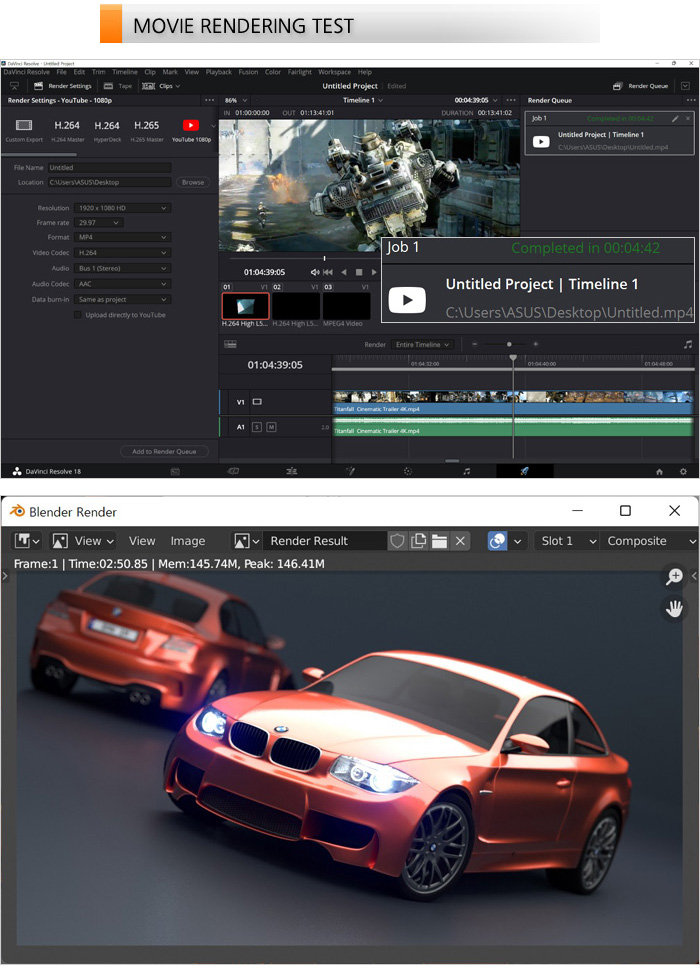
영상편집 S/W 인 다빈치 리졸브를 이용해 랜더링 테스트를 진행하고 있는 모습으로 (640MB, 920MB, 990MB 4K 동영상을 단일 동영상으로 랜더링, FHD 해상도에 H.264 비디오 코덱) 4분 02초가 소요되는 것을 확인할 수 있었다. 또한 블랜더 랜더링 테스트에서도 5~6분대의 시간을 보여주는 일반 노트북과 달리 2분대의 빠른 랜더링 시간을 보여주었다. @ 11세대 인텔코어 프로세서를 사용한 구형 모델대비 1~2분 이상 시간이 단축되었다.
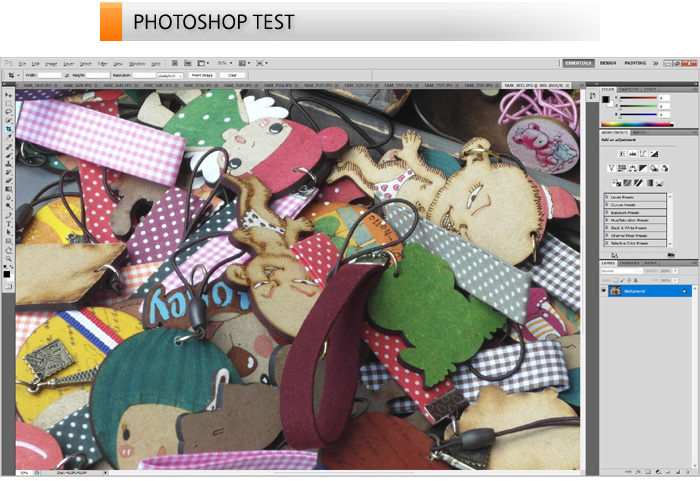
포토샵을 이용해 사진편집 테스트를 진행하고 있는 모습으로 고성능 노트북 답게 부드럽게 작업을 진행할 수 있었다. 최상급의 OLED 디스플레이가 탑재된 노트북으로 전문적인 디자인이나 기타 작업용으로도 활용할 수 있다. @ 총 46장의 원본 사진 (총 180MB) 을 로딩하는데 걸리는 시간을 측정했는데 20초가 소요되었다.
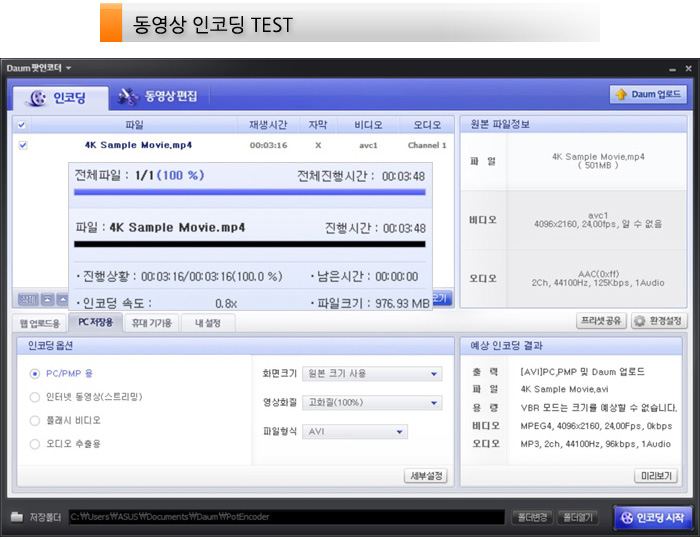
4K 동영상을 이용해 인코딩 테스트를 진행하고 있는 모습으로 3분 48초의 빠른 인코딩 속도를 보여주었다.
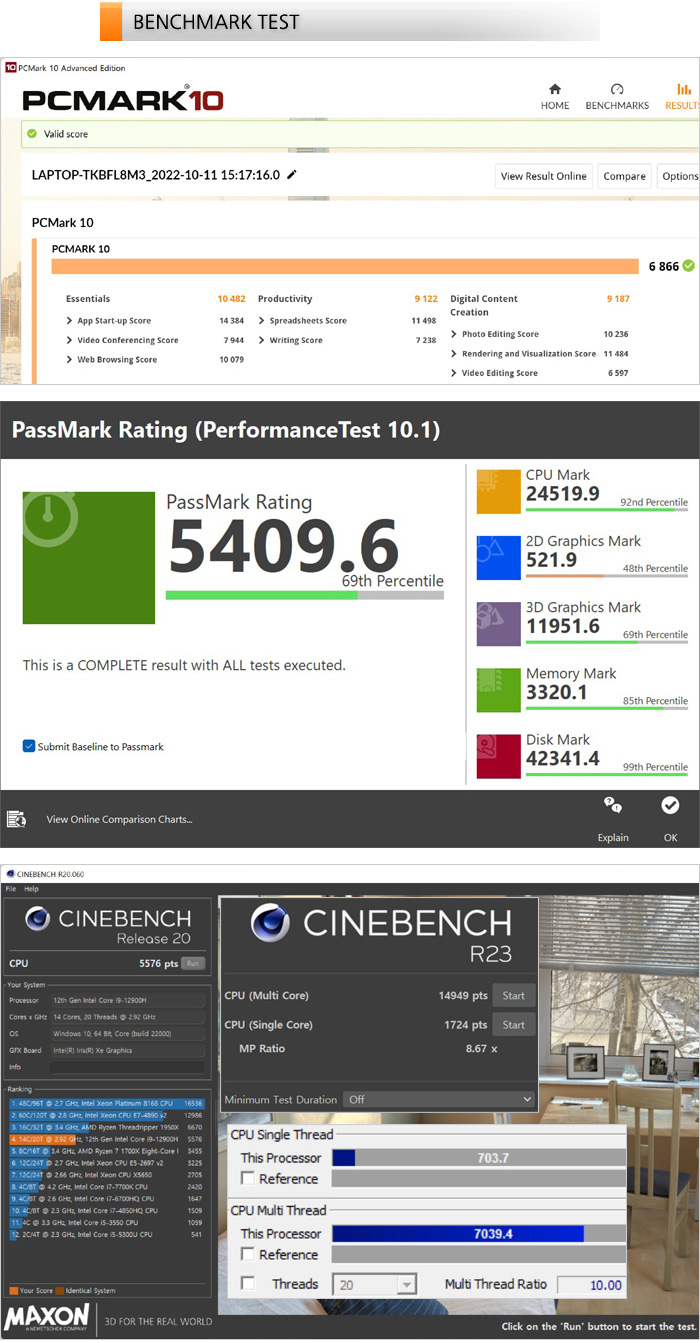
벤치마크 프로그램을 이용해 노트북의 성능을 확인하고 있는 모습으로 전문가용 프로그램을 부드럽게 실행할 수 있는 높은 스코어를 보여주었다. 특히 CPU의 스코어는 전작대비 눈에 띄게 향상된 것을 확인할 수 있다.
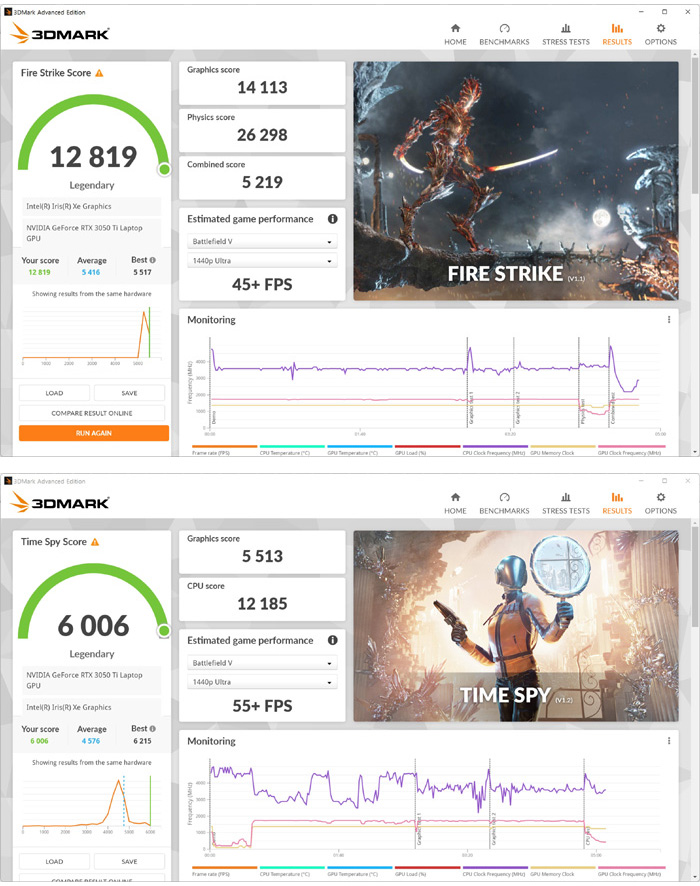
3D 퍼포먼스 확인을 위해 3DMARK를 구동한 모습으로 작업용으로 사용하기에 충분한 성능을 보여주었다. 작업 뿐만 아니라 게임도 부드럽게 즐길 수 있을 것이다.
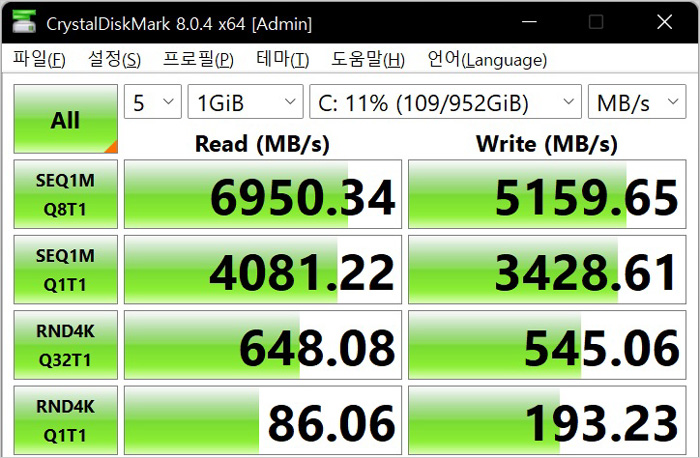
SSD의 성능을 확인하고 있는 모습으로 PCIe 4.0 M.2 SSD를 탑재해 PCIe 3.0 SSD 와는 확연히 비교되는 높은 스코어를 보여주었다. 특히 1TB 대용량 지원으로 대용량 파일도 여유롭게 저장할 수 있다.
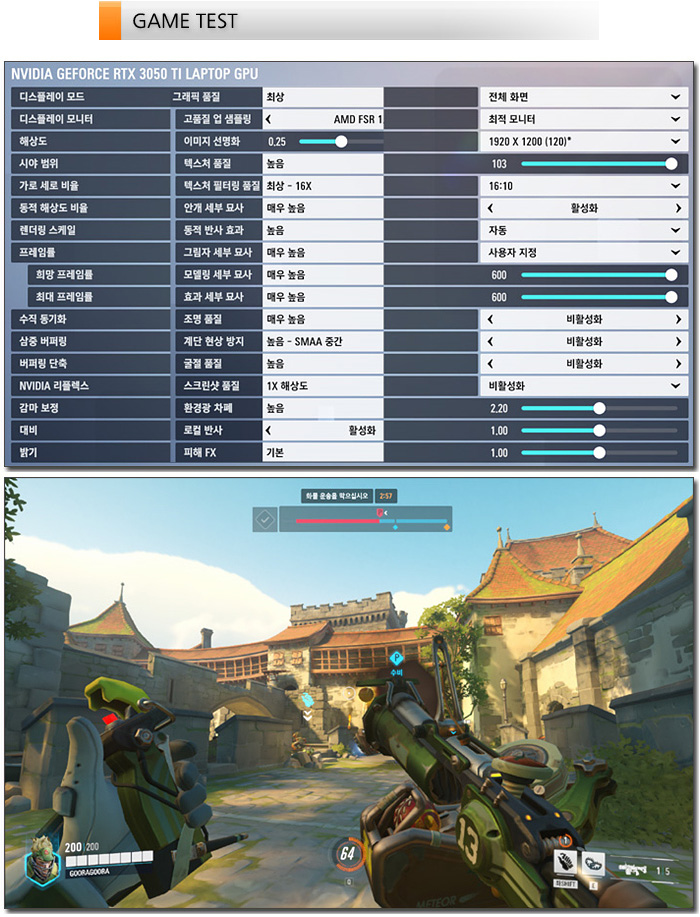
오버워치2를 이용해 게임 테스트를 진행하고 있는 모습으로 최상 옵션에서 98-121 프레임을 보여주었다. 옵션을 약간만 조절하면 120Hz 주사율 특유의 부드러움을 만끽할 수 있을 것이다.
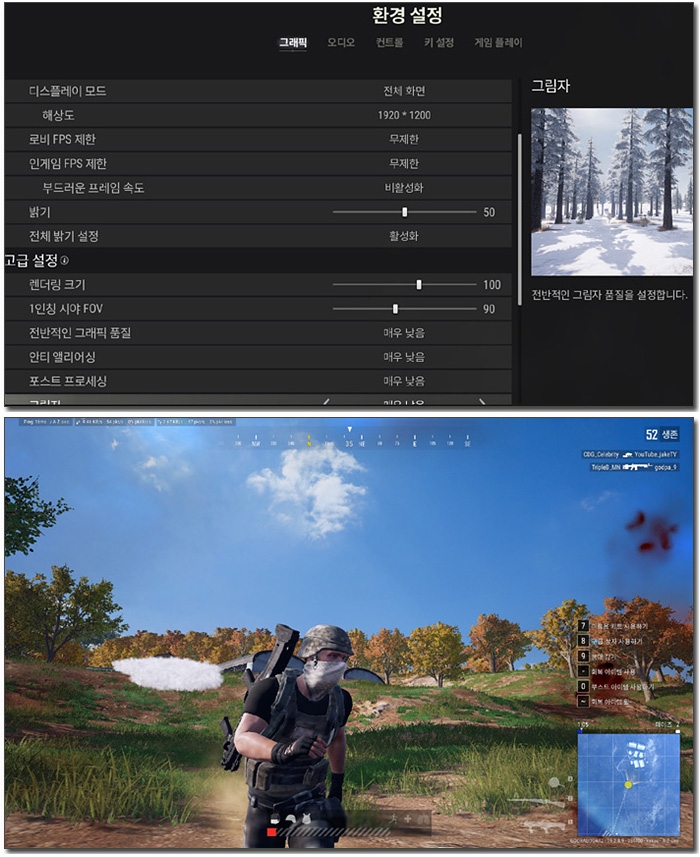
배틀그라운드를 울트라 옵션에서 플레이 하고 있는 모습으로 71-105 프레임으로 작동하는 것을 확인할 수 있었다. 옵션을 조정해 주면 100프레임 내외에서 안정적으로 게임을 즐길 수 있을 것이다.



노트북은 이동성이 보장되는 것이 최고의 장점이지만 하나의 디스플레이만 사용하기 때문에 작업성은 다소 떨어지는 단점을 가지고 있다. 특히 전문작업의 경우 다중창을 띄어두어야 하는데 하나의 모니터만 사용할 수밖에 없다보니 답답함을 느낄 수밖에 없다.
리뷰를 진행한 ASUS 젠북 프로 듀오 UX8402ZE-M3144W 는 대부분의 노트북에서 겪을 수밖에 없는 답답함 없이 쾌적하게 작업 할 수 있는 노트북이다. 스크린패드 플러스를 보조 모니터로 활용해 손쉬게 다양한 창을 띄어둘 수 있으며 새로운 제어판 앱이 추가되어 어도브 S/W 의 사용성을 한층 높일 수 있다. 또한 게임을 즐기면서 동영상 등을 감상할 수 있으며 전용 팬을 지원해 전체 화면을 통해 편하게 그림을 그릴 수 있다. 특히 다양한 기능이 제공되어 조작법에 능숙해 진다면 일반 노트북 보다 훨씬 편하게 사용할 수 있을 것이다.
메인 디스플레이의 뛰어난 화질도 큰 장점이라 할 수 있다. 2.8K OLED 디스플레이를 적용해 밝고 선명한 영상을 즐길 수 있었으며 색 재현력도 상당히 뛰어나 디자인과 같은 전문작업용을 원할하게 실행할 수 있었다. 특히 터치를 지원해 드로잉등도 가능한 것과 아이케어 기술이 적용되어 눈의 피로감을 최소화 한 것도 무착 마음에 든다.
경쟁 제품을 압도하는 높은 성능도 장점이라 할 수 있다. 최상급의 프로세서와 메모리, SSD를 장착하고 RTX 3050 Ti 외장 그래픽을 지원해 대부분의 작업은 물론 게임도 부드럽게 실행할 수 있었다. 성능걱정 없이 작업을 하고 싶다면 좋은 대안이 될 것이다.
다양한 고급단자 지원으로 사용성을 높인점도 마음에 드는 부분이다. 2개의 썬더볼트 4 단자가 장착되어 빠른 데이터 전송이 가능한 것은 물론 3개의 고화질 모니터를 추가할 수 있어 (HDMI 포함) 다중창을 띄어두고 작업에 집중할 수 있다. 또한 PD 충전도 지원해 외부에서 편하게 전원을 공급할 수 있다.
퍼포먼스와 기능에 특화된 노트북이지만 휴대성 까지 만족시킨 설계에도 좋은 점수를 주고 싶다. 크기가 작을 뿐만 아니라 무게도 부담스럽지 않아 일반 가방에 넣고 다니며 다양한 장소에서 작업을 실행할 수 있다.
다양한 전문가용 S/W를 부드럽게 실행하고 싶은 유저나 다중창 사용이 필수적인 직장인이나 대학생 등에게 추천한다. 두 개의 디스플레이로 사용성을 높인 프리미엄 노트북으로 만족스럽게 사용할 수 있을 것이다.
김원영 기자 goora@noteforum.co.kr
[디지털 모바일 IT 전문 정보 - 노트포럼]
Copyrights ⓒ 노트포럼, 무단전재 및 재배포 금지